Xbox es una de las consolas de juegos más populares. Fue desarrollado por Microsoft y desde entonces se le considera un fuerte competidor de PlayStation y GameCube. Con las numerosas funciones que ofrece Xbox, no hay duda de por qué millones de personas en todo el mundo todavía la utilizan.
En esta publicación, nuestro objetivo principal es discutir más sobre cómo cambiar el fondo de Xbox. Si te lo has estado preguntando, aquí tenemos la guía que necesitas. Podría ser muy fácil siempre que conozca los pasos que debe seguir. Puede seleccionar una imagen personalizada o utilizar un color sólido como fondo si lo desea. Independientemente de si estás usando un dispositivo móvil o una computadora, aquí tenemos tutoriales para ti.
Contenido: Parte 1. ¿Cómo cambiar el fondo de Xbox con el teléfono?Parte 2. ¿Cómo cambiar el fondo de Xbox en una PC con o sin USB?Bonificación: ¿Cómo grabar juegos de Xbox sin una tarjeta de captura?Preguntas frecuentes sobre el fondo de Xbox
Parte 1. ¿Cómo cambiar el fondo de Xbox con el teléfono?
Hay casos en los que queremos utilizar nuestras imágenes como fotografías de fondo para nuestra consola Xbox. Afortunadamente, eso es posible y está permitido. Puedes usar aquellos que ya tienes en la galería de tu teléfono o editarlos primero antes de usarlos.
Aquí se explica cómo cambiar el fondo de Xbox usando su teléfono móvil.
- Abra su dispositivo móvil y seleccione la imagen específica que desea utilizar. Seleccione la opción para enviarlo a su cuenta OneDrive después de editarlo. Puede utilizar este sitio web – “https://onedrive.live.com/.
- Vaya a OneDrive y elija la foto que desea usar como fondo para su Xbox.
- Tienes que ubicar Xbox a continuación para poder encontrar OneDrive en él. Identifica la foto desde tu teléfono y presiona el menú “Compartir” que verás en la sección superior. Luego, haga clic en "Obtener un enlace".
- Al copiar el enlace, vaya a su navegador Microsoft Edge.
- Usando su controlador Xbox, presione el "ícono de tres barras". Presione "Presionar y listo" para cargar la imagen seleccionada. Haga clic en "Descargar" y luego en "Guardar como". Desde el menú "Aspecto de Xbox", presione "Imágenes" y luego "Imágenes guardadas".
- Finalmente, ahora solo necesita iniciar "Mis archivos Explorer" y tocar el archivo "UserMgr0". Busque "Imágenes guardadas". Pase el mouse sobre la imagen que eligió usar como fondo de Xbox y luego presione "Establecer como fondo de pantalla".
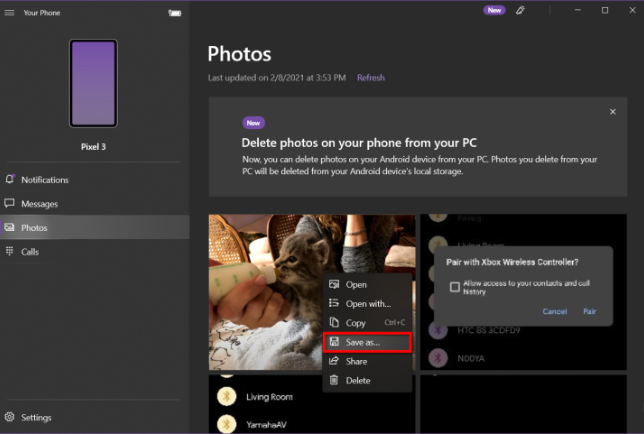
¡Y lo anterior es el método simple de cómo cambiar el fondo de Xbox usando tu teléfono! Si se pregunta cómo puede hacer lo mismo en su computadora, como prometimos, ¡también lo tenemos aquí! Salta a la siguiente sección.
Parte 2. ¿Cómo cambiar el fondo de Xbox en una PC con o sin USB?
Al modificar el fondo de Xbox en su PC, tiene dos formas de probar: utilizar un método integrado o mediante aplicaciones como TMX. Ambos se analizarán en detalle aquí para su fácil referencia.
Opción #1. Cambiar el fondo de Xbox a través de la configuración integrada
A continuación se enumeran los pasos sobre cómo cambiar el fondo de Xbox usando la configuración integrada de Xbox.
- Inicie el botón Xbox para seleccionar un fondo. Vaya a "Perfil y sistema", luego a "Configuración", elija "General" y, finalmente, seleccione "Personalización".
- Presione "Mi fondo" antes de hacer clic en "Mi color y fondo".
- Se te presentarán varias opciones para seleccionar un fondo: imágenes en colores sólidos, fondos dinámicos personalizados, arte del juego, capturas de pantalla y arte de logros. Puede simplemente continuar y seleccionar cuál prefiere usar.
- Como consejo adicional, si ha configurado un fondo personalizado y se da cuenta de que desea eliminarlo, simplemente presione la opción "Eliminar fondo personalizado" en su Xbox.
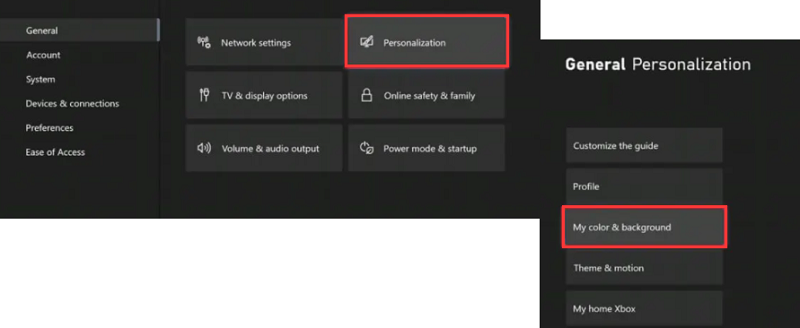
Opción #2. Cambiar el fondo de Xbox usando aplicaciones
En esta parte, nos inclinaremos más sobre cómo cambiar el fondo de Xbox usando aplicaciones como TMX o Microsoft Edge. A otros usuarios les resulta ventajoso utilizarlos en lugar de la configuración integrada, ya que hay más opciones de personalización disponibles.
A continuación, usaremos TMX como ejemplo.
- En tu computadora, abre tu Xbox. En el menú, busque la opción "Tienda" y haga clic en ella.
- Usando la barra de herramientas de búsqueda, ingrese TMX. Debes instalar esto en tu Xbox en consecuencia.
- Tras la instalación exitosa, ahora puede seleccionar cuál de los fondos o temas populares disponibles puede usar.
Independientemente de la opción que elijas sobre cómo cambiar el fondo de Xbox en tu PC, el proceso debería ser muy fácil para ti gracias a los tutoriales detallados que compartimos en esta sección.
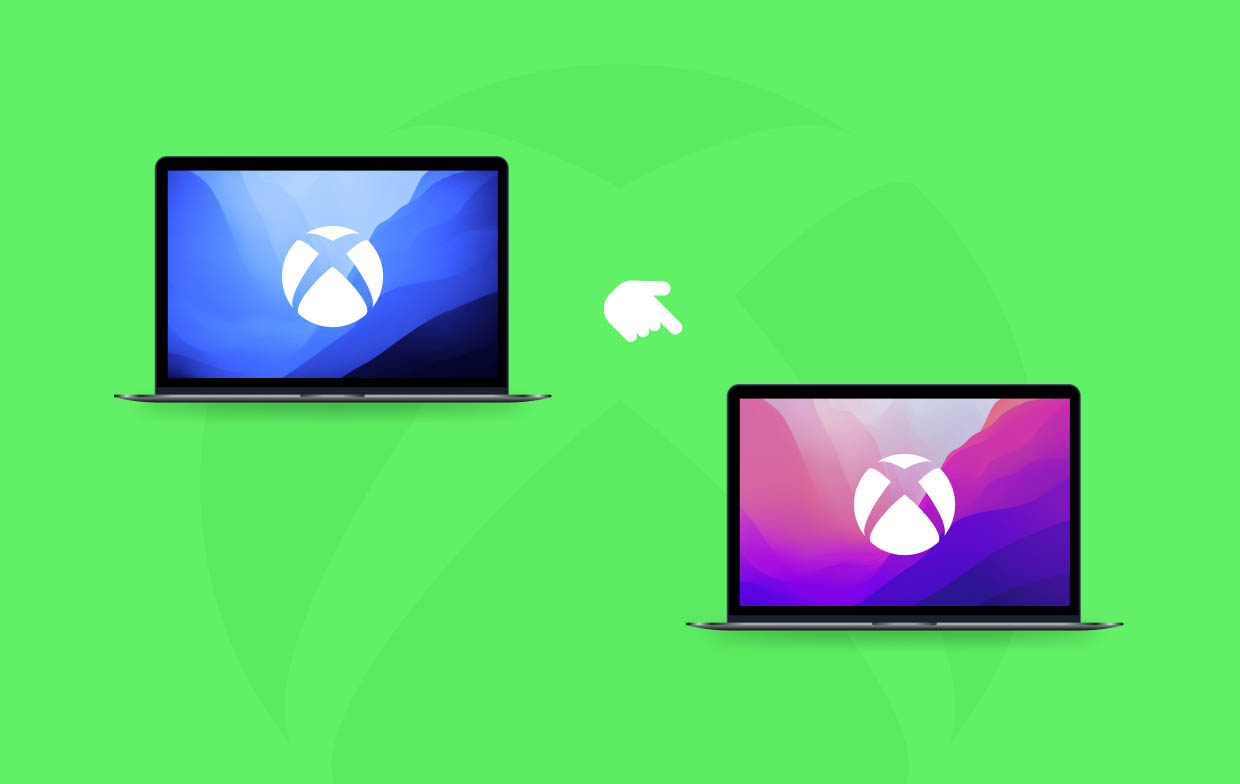
Bonificación: ¿Cómo grabar juegos de Xbox sin una tarjeta de captura?
En caso de que esté interesado en capturar su mejor juego mientras usa su Xbox, puede recurrir a un método que no requerirá el uso de una tarjeta de captura: utilizar aplicaciones profesionales como iMyMac Screen Recorder. Con este programa de software, puede grabar fácilmente su pantalla e incluso captura tu cámara web o audio si lo deseas. Tiene menús avanzados para edición y anotación, así como otras funciones que puede aprovechar. Se puede instalar fácilmente en PC con Windows y Mac y tiene una interfaz de usuario sencilla e intuitiva.
Pruébalo gratis Normal Mac M-Series Mac Pruébalo gratis
Después de compartir cómo cambiar el fondo de Xbox, ahora compartiremos cómo puedes grabar la pantalla con la ayuda de iMyMac:
- Instala la aplicación en tu PC. Cuando esté abierto, vaya al menú "Grabadora de video".
- Defina su área de grabación preferida y otras configuraciones.
- Configure la configuración de audio según sus gustos. Puede capturar solo el sonido de su micrófono o sistema o grabar ambos al mismo tiempo.
- Presione "Iniciar grabación" cuando todo esté listo.
- Cuando termine, toque el botón rojo "detener" y debería guardar la grabación en su computadora.
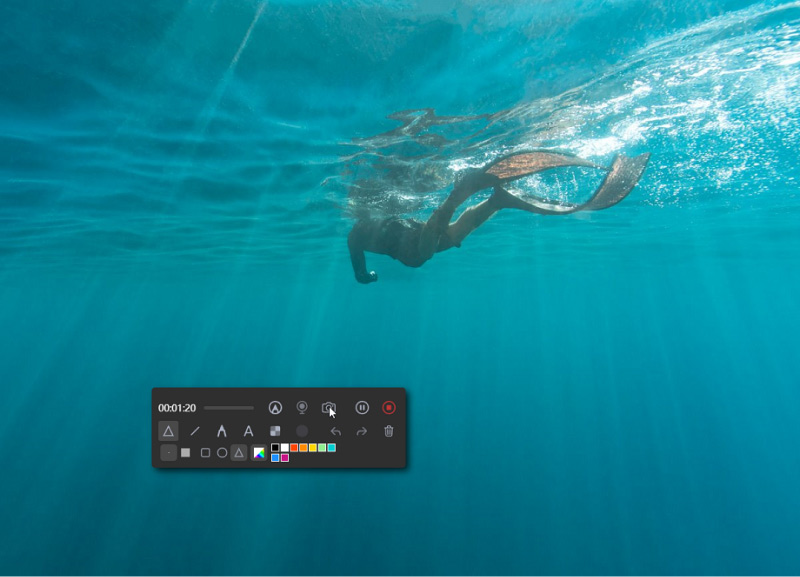
Preguntas frecuentes sobre el fondo de Xbox
- ¿Cómo poner un fondo personalizado en Xbox?
Si está usando su PC, puede agregar un fondo personalizado copiando la imagen específica de unidades externas y conectándolas a su Xbox.
- ¿Existe una aplicación de Xbox para cambiar el fondo?
¡Sí! Puedes usar aplicaciones como TMX o Microsoft Edge en tu Xbox para cambiar los fondos mientras estás en tu PC.
- ¿Cómo activar el permiso de la aplicación en segundo plano para Xbox?
En su PC con Windows, puede ir a "Aplicaciones en segundo plano" desde "Configuración". Asegúrese de que el menú "Permitir que las aplicaciones se ejecuten en segundo plano" esté activado. Puede seleccionar qué aplicaciones y servicios habilitar presionando la opción "Elegir qué aplicaciones pueden ejecutarse en segundo plano".
- ¿Cómo guardar una imagen en Xbox One?
Hay varias formas de guardar una imagen en tu Xbox One. Puede obtenerlos desde controladores externos como USB, desde sus teléfonos móviles y PC, etc.



